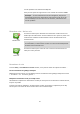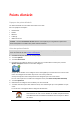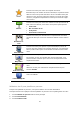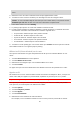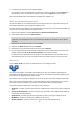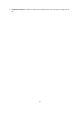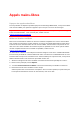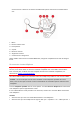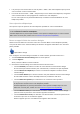User manual
54
Favori
Touchez ce bouton pour créer un PI à partir d'un favori.
Étant donné que le nombre de favoris est limité, il est parfois souhai-
table de créer un PI à partir d'un favori. Si vous souhaitez créer plus
de favoris, vous devez en supprimer certains. Pour éviter de perdre
un favori, enregistrez l'emplacement en tant que PI avant de suppri-
mer le favori.
Adresse
Touchez ce bouton pour entrer une adresse en tant que nouveau PI.
Pour entrer une adresse, vous avez le choix parmi quatre options.
Centre-ville
Rue et numéro de rue
Code postal
Croisement ou intersection
Destination ré-
cente
Touchez ce bouton pour sélectionner un emplacement de PI dans
une liste de lieux que vous avez récemment utilisés comme destina-
tion.
Point d'intérêt
Touchez ce bouton pour ajouter un point d'intérêt (PI) comme PI.
Si vous créez par exemple une catégorie de PI pour vos restaurants
favoris, utilisez cette option au lieu d'entrer les adresses des restau-
rants.
Ma position
Touchez ce bouton pour ajouter votre position actuelle comme PI.
Par exemple, si vous vous arrêtez dans un lieu intéressant, vous
pouvez toucher ce bouton pour créer un PI correspondant à votre
emplacement actuel.
Point sur la carte
Touchez ce bouton pour créer un PI en utilisant le navigateur de
carte.
Utilisez le curseur pour sélectionner l'emplacement du PI puis
touchez Terminé.
Latitude Longitude
Touchez ce bouton pour créer un PI en entrant les valeurs de longi-
tude et de latitude.
Utilisation des PI pour planifier un parcours
Lorsque vous planifiez un parcours, vous pouvez utiliser un PI comme destination.
L'exemple suivant vous explique comment planifier un parcours vers un parking dans une ville :
1. Touchez Planifier un parcours dans le menu principal.
2. Touchez Point d'intérêt.
3. Touchez PI dans la ville.